手机无法充电怎么办(手机充电困难?别慌!从排除故障到维修技巧)
9
2025-01-06
随着科技的发展,电脑已经成为我们日常工作、学习和娱乐的重要工具。然而,有时我们会遇到电脑卡顿的问题,这不仅影响了我们的效率,也给我们的心情带来了困扰。本文将介绍一些解决电脑卡顿问题的有效方法,帮助读者更好地应对这一问题。

一、清理电脑硬盘空间
随着使用时间的增长,电脑硬盘上的临时文件、垃圾文件和无用的程序会不断增加,占用了宝贵的硬盘空间,导致电脑卡顿。我们可以通过删除不需要的文件、清理回收站以及使用专业的磁盘清理软件来释放硬盘空间,从而提升电脑运行速度。
二、关闭自启动程序
许多软件在电脑启动时会自动运行,这些自启动程序会占用系统资源,导致电脑变得缓慢。我们可以通过任务管理器或系统设置中的“启动”选项来关闭一些不常用或不必要的自启动程序,减少电脑卡顿的可能性。
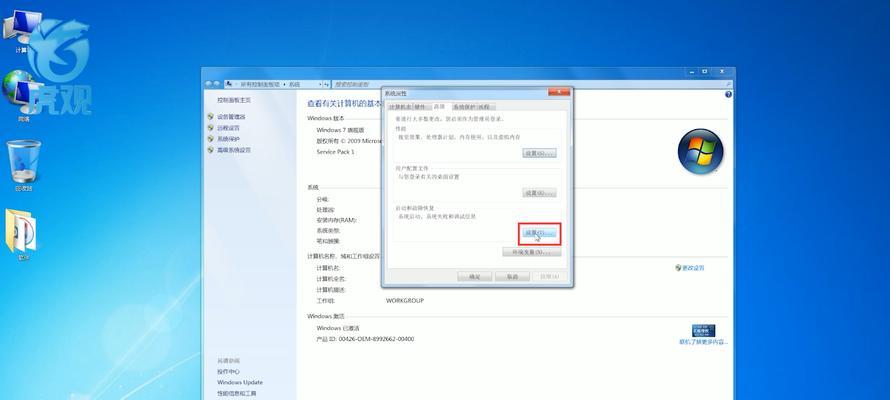
三、更新系统和驱动程序
操作系统和硬件驱动程序的更新通常包含了修复性能问题的修复程序,所以及时更新系统和驱动程序是解决电脑卡顿问题的重要步骤。我们可以通过WindowsUpdate或官方网站手动下载安装最新的系统和驱动程序。
四、清理注册表
电脑使用过程中,注册表会不断累积无效的、损坏的条目,影响系统运行效率。通过使用专业的注册表清理工具,我们可以扫描并清理无效的注册表条目,从而提高电脑的运行速度。
五、优化启动项
电脑启动时,会加载一些启动项,这些启动项会占用系统资源并延长启动时间。我们可以通过系统设置或第三方软件来管理启动项,禁用一些不必要的启动项,从而加快电脑的启动速度。
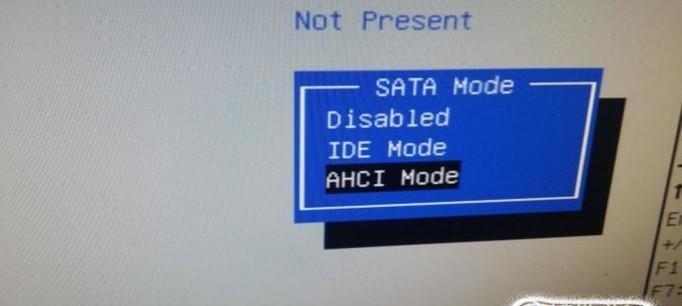
六、升级硬件配置
如果以上方法都不能解决电脑卡顿问题,那么可能是因为硬件配置不足导致的。我们可以考虑升级电脑的内存、硬盘或显卡等硬件组件,以满足更高的运行需求,提升电脑性能。
七、清理电脑内部灰尘
随着使用时间的增长,电脑内部会积累大量灰尘,这些灰尘会影响电脑的散热效果,导致电脑温度过高而引起卡顿。我们可以使用吹风机或专业的电脑清洁工具清理电脑内部的灰尘,保持良好的散热效果。
八、检查病毒和恶意软件
病毒和恶意软件的存在会大大降低电脑的运行速度,甚至导致电脑完全卡死。我们可以使用杀毒软件进行全面扫描,及时清除病毒和恶意软件,保护电脑的安全和正常运行。
九、优化电脑性能设置
在电脑的系统设置中,我们可以进行一些优化配置,以提高电脑的运行性能。调整电源管理选项、优化虚拟内存设置、禁用视觉效果等,都可以有效减少电脑卡顿的问题。
十、关闭后台程序
在使用电脑的过程中,我们经常会打开多个程序,而这些程序中有一些可能在后台一直运行,占用了系统资源。通过任务管理器或系统设置中的“应用”选项,我们可以查看并关闭不必要的后台程序,从而减轻电脑的负担。
十一、检查硬件连接
电脑硬件连接不良或损坏也会导致电脑卡顿,我们可以检查电脑的硬件连接,确保连接牢固可靠。特别是对于硬盘、内存条等关键硬件,务必检查它们的连接是否正确。
十二、定期重启电脑
电脑长时间运行后,会产生一些临时文件和缓存数据,这些文件和数据可能会导致电脑变得缓慢。定期重启电脑可以清除这些临时文件和缓存数据,保持电脑的良好运行状态。
十三、避免同时打开过多程序
同时打开过多的程序会占用系统资源,导致电脑卡顿。我们可以适当减少打开的程序数量,优化资源分配,以提升电脑的运行速度。
十四、注意防止过热
电脑在长时间高负载运行时,容易产生过热问题,进而导致电脑卡顿。我们可以使用散热器、电脑散热底座等散热设备来降低电脑的温度,保证电脑正常运行。
十五、寻求专业帮助
如果经过以上方法仍无法解决电脑卡顿问题,那么可能是由于更深层次的系统故障所致。这时候,我们可以寻求专业的技术支持或找专业人员进行维修。
电脑卡顿是许多人都会遇到的问题,但通过适当的方法和技巧,我们可以有效地解决这一问题。无论是清理硬盘空间,关闭自启动程序,还是更新系统和驱动程序,都是提高电脑性能的有效途径。当然,如果以上方法无法解决问题,我们也可以考虑升级硬件配置或寻求专业帮助,以获得更好的解决方案。最重要的是,保持良好的电脑使用习惯和定期维护,可以有效预防电脑卡顿问题的发生。
版权声明:本文内容由互联网用户自发贡献,该文观点仅代表作者本人。本站仅提供信息存储空间服务,不拥有所有权,不承担相关法律责任。如发现本站有涉嫌抄袭侵权/违法违规的内容, 请发送邮件至 3561739510@qq.com 举报,一经查实,本站将立刻删除。